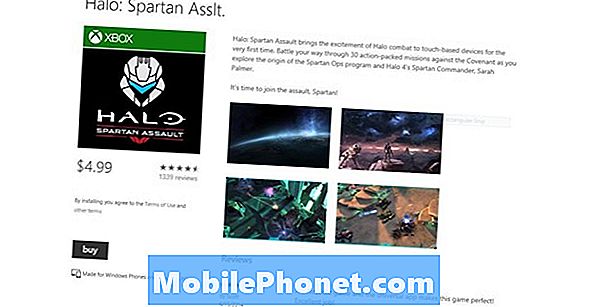Vsebina
Recimo, da ste kupili nov računalnik, ki je nadomestil starega. To pomeni, da boste za prenos v nov sistem morda potrebovali tudi datoteke in dokumente iz starejšega računalnika. Doseganje tega se lahko izkaže za enega najzahtevnejših in najzahtevnejših procesov. Upoštevajoč to bomo poskusili poenostaviti postopek, hkrati pa bomo razpravljali o najboljših metodah za prenos datotek v nov računalnik.
Kot bi si predstavljali, obstaja več načinov, kako to doseči, in govorili bomo o nekaj najbolj znanih metodah v tej panogi. Upoštevati je treba, da nobena metoda ni boljša ali slabša, saj je rezultat enak. Uporabniki morajo vedeti, koliko časa so pripravljeni porabiti za to in po potrebi denar. Oglejmo si torej nekaj najboljših načinov za prenos datotek v nov računalnik.
6 najboljši način za prenos datotek v nov računalnik
Prenos datotek prek povezave Wi-Fi ali LAN
Čeprav obstaja več načinov za učinkovit prenos datotek med računalniki, je to daleč eden najlažjih, če veste, kako vzpostaviti domače omrežje med dvema računalnikoma. Ta poveže dva računalnika prek iste brezžične povezave ali povezave Wi-Fi, s čimer je prenos datotek brezhiben in razmeroma brez težav. Deluje tudi, če so vaši računalniki z usmerjevalnikom povezani prek ethernetnega kabla. Najboljše pri tej metodi je, da ne zahteva, da vsakič ročno nastavite povezavo, zato morate le zagotoviti, da so računalniki vklopljeni in povezava samodejno vzpostavljena. To je tudi ena najcenejših možnosti na našem seznamu, predvsem zato, ker uporablja obstoječo infrastrukturo v vašem domu.
Uporaba storitev v oblaku
To je tudi eden najboljših načinov za brezžično skupno rabo podatkov, čeprav lahko traja nekaj časa, odvisno od izbranega ponudnika in tudi vrste datoteke, ki jo želite prenesti. Ko govorimo o storitvah v oblaku, je prvih nekaj imen, ki mi pridejo na pamet, Google Drive, Dropbox, iCloud, Box itd. Katera koli od teh storitev v oblaku je lahko odlična izbira za prenos celotnih map v oblak in za prenos novega računalnika. A kot smo že omenili, to ni najučinkovitejši način prenosa datotek med računalniki, zlasti za videoposnetke in velike datoteke. Če imate shrambo nad 10-15 GB, boste morda morali plačati tudi za razširitev pomnilnika. To je zato, ker večina storitev v oblaku zagotavlja le določeno količino brezplačnega prostora za shranjevanje na uporabnika.
Uporabniki lahko tudi preizkusijo storitve, kot je FilePizza, ki vam omogoča pošiljanje velikih datotek prek omrežja enakovrednih računalnikov med dvema računalnikoma. Najboljše je, da lahko to nudi hitrejše hitrosti kot večina storitev, zato je to primerna izbira za hiter spletni prenos datotek. Podjetje ne shrani ničesar, vsi podatki pa se delijo z brskalnikom. PlusTransfer je še ena odlična alternativa za prenos datotek do 5 GB. Ne zahteva registracije uporabnika, kar pomeni, da ste pripravljeni takoj, ko začnete uporabljati aplikacijo.
Priklopite stari trdi disk v nov računalnik
To je ena od nesmiselnih možnosti in nekaj, česar se bo večina ljudi zavedala. Če ima vaš računalnik rezervna vrata SATA, lahko udobno sprejme vaš stari trdi disk. Med nastavitvijo bo računalnik samodejno prepoznal vaš stari trdi disk in vam omogočil nemoteno kopiranje ali premikanje datotek na novi trdi disk.
Razumljivo je, da je to lahko nekoliko zmedeno, če je vaš računalnik prenosnik. Čeprav večina prenosnih računalnikov nima vidnih vrat SATA, imajo vrata USB. Tu pridejo v poštev prenosni adapterji USB 3.0 do SATA. Za to potrebujete samo ena vrata USB in lahko omogočite ročno povezavo starega trdega diska ter tako omogočite hiter prenos datotek med dvema računalnikoma.
Prav tako je vredno razmisliti, da lahko standardne trde diske SATA z zunanjo lupino spremenimo v prenosne trde diske. Na Amazonu lahko najdete veliko ohišij za trde diske, zato boste verjetno razvajeni glede izbire. Na voljo so ohišja v več velikostih za široko paleto 2,5-palčnih trdih diskov SATA, vključno s tem, ki lahko vaš starejši trdi disk spremenijo v prenosni trdi disk. Morda je med vsemi metodami, o katerih smo govorili, ena najboljših, saj vam omogoča, da še naprej uporabljate svoj stari trdi disk, tudi če računalnik ne deluje več.
Če že govorimo o zunanjih trdih diskih, je ta že na voljo, če je odlična možnost za prenos datotek med računalniki. Vendar traja več časa, saj boste morali ročno kopirati datoteke s starega trdega diska in jih prilepiti na nov računalnik. Glede na to, da imajo zunanji trdi diski vseh oblik in velikosti, je izbira na voljo veliko.
Uporaba namenske programske opreme za osebni računalnik
PCmover
Za vaš računalnik je na voljo veliko programske opreme, ki vam omogoča nemoten prenos datotek med dvema računalnikoma. Toda tisti z dobrim ugledom v tej panogi je PCmover. Poleg tega je ta programska oprema tudi uradno potrjena s strani Microsofta, ki je imel programsko opremo za prenos datotek, imenovano Easy File Transfer za računalnike z operacijskim sistemom Windows 7 in 8, vendar je bil odstranjen z operacijskim sistemom Windows 10. Ta sprememba pomeni tudi, da prenos datotek s to storitvijo ni več brezplačen . Danes lahko PCmover kupite pri več prodajalcih na trgu, vključno z Amazonom. Najnovejša različica, znana kot PCmover Ultimate 11, je idealna izbira za prenos velikih datotek med računalniki.
Programska oprema deluje tako, da vam omogoča, da izberete vse mape in datoteke ter nastavitve in uporabniške profile, ki jih želite premakniti v novi računalnik. Ko to storite, morate oba računalnika povezati z internetom in prenos datotek se bo začel samodejno. Upoštevajte, da bo treba v obe napravi namestiti PCmover, da bo to delovalo. To deluje z operacijskimi sistemi Windows 10, Windows 8.1, Windows 8, Windows 7, Windows Vista in Windows XP. Pomembno je omeniti, da PCmover ne more prenesti celotnih aplikacij, zmogljivost nekaterih aplikacij pa je lahko drugačna, še posebej, če preklopite s starejše različice sistema Windows.
Pošlji kamorkoli
To je veliko bolj neposredna možnost in, kar je še pomembneje, ena redkih brezplačnih možnosti, ki so na voljo na tem seznamu. Send Anywhere omogoča prenos datotek med dvema računalnikoma, ki sta v istem omrežju. Uporabniki se lahko odločijo tudi za prejemanje datotek s pomočjo "Receive Key" v priročnem spletnem vmesniku. Glede enostavnosti uporabe in hitrosti prenosa datotek je zelo priporočljivo Send Anywhere, še posebej, če uporabljate začasno brezžično omrežje.
Uporaba kabla za prenos datotek
To je še ena enostavna možnost za skupno rabo datotek med dvema računalnikoma. Vzpostavi preprosto povezavo USB A do USB A z obema računalnikoma. Poleg tega kabli omogočajo hitrost do 480 Mbps, zaradi česar je to odlična izbira za prenos datotek. Naš najljubši kabel za prenos datotek prihaja iz Belkina, ki ima 8-metrski kabel, zaradi česar je odlična izbira za bližnje računalnike in še bolj za prenosnike. To je lahko učinkovit način za prenos datotek, če v postopek ne želite vložiti veliko denarja.
Kupci se lahko odločijo tudi za uporabo kabla USB C na USB C za preprost postopek prenosa datotek brez veliko truda. Treba je opozoriti, da medtem ko večina kablov USB C deluje z računalniki, je znano, da nekateri povzročajo škodo na računalnikih. Upoštevajoč to je smiselno skrbno izbrati kabel USB C, ki ga želite uporabljati v računalnikih. Na Amazonu lahko zdaj kupite veliko spodobnih kablov, zato si oglejte podrobneje svoje izbire.
Kloniranje trdega diska
To se morda zdi zapleten postopek, a zagotovo ni. Obstaja več aplikacij, ki vam omogočajo kloniranje starega trdega diska v nov računalnik, kar je hitrejši in bolj preprost postopek kot ročno kopiranje datotek. Katere so nekatere izmed najboljših aplikacij za kloniranje?
Macrium Reflect
To je ena izmed najbolj priznanih programov za kloniranje osebnih računalnikov, ki so danes na voljo na trgu. Za vse je privlačno dejstvo, da ima več uporabniških možnosti, vključno z brezplačno možnostjo z osnovnimi možnostmi kloniranja trdega diska. To bi moralo zadostovati za večino uporabnikov, ki želijo prenesti bistvene datoteke na nov računalnik.Stranke Domača izdaja omogoča dostop do štirih osebnih računalnikov in celovito podporo strankam, ki vam bo pomagala skozi postopek.
Direktor diska Acronis
Tudi Acronis je odlična možnost, še posebej, če želite klonirati več računalnikov hkrati. Na žalost ponuja osnovno različico brezplačnega preskusa / predstavitve. Osnovni paket podjetja Home zahteva enkraten nakup enega do treh računalnikov, pri čemer je slednja za uporabnike seveda bolj privlačna.
Clonezilla
To je še ena nova programska oprema za kloniranje in presenetljivo ena redkih brezplačnih programov za kloniranje, ki je na voljo na trgu. To tudi pomeni, da ni tako hiter kot nekatere druge storitve, o katerih smo govorili, vsekakor pa lahko delo opravi. Clonezilla lahko podpira tudi naloge slikanja in razdeljevanja diskov, zaradi česar je na splošno precej vsestranska programska oprema. Uporabniški vmesnik, pa tudi splošna uporabnost aplikacije, ni ničesar, o čemer bi lahko pisali domov. Če je to nekaj, na kar lahko pogledate, je Clonezilla ena najboljših odločitev.
EaseUS Todo Backup
Ta programska oprema premosti vrzel med brezplačno in plačljivo programsko opremo, tako da ponuja odlično možnost za skoraj vsako stranko. Seveda ima EaseUS tudi plačljivo storitev, vendar jo lahko brezplačno uporabljajo tudi brezplačne stranke, ne da bi se zataknili sredi prenosa datotek. Kupci lahko to programsko opremo uporabljajo tudi za varnostno kopiranje particij ali diskov, s čimer je to edina aplikacija, ki jo morate imeti za vse težave, povezane s trdim diskom. Podjetje ponuja načrt z e-poštnimi obvestili in izključitvijo datotek proti plačilu na leto.
Uporabniki Maca
Medtem ko večina možnosti, o katerih smo govorili zgoraj, pokriva tudi uporabnike Maca, so nekatere od njih samo storitve Windows. Seveda je uporaba storitev v oblaku privlačna tudi za uporabnike Maca, kot tudi za stranke Windows. Vendar pa je Apple razmeroma enostavno olajšal prenos datotek med dvema računalnikoma Mac, ne da bi uporabil samo hitri kabel Thunderbolt. Apple prodaja lasten kabel USB C Thunderbolt, s katerim lahko ustvarite povezavo med dvema računalnikoma Mac za nemoten prenos datotek. Ta dodatna oprema je vse, kar morate imeti, če želite s strojno rešitvijo prenesti datoteke med dvema računalnikoma Mac.
Uporabniki se lahko odločijo tudi za nastavitev omrežne povezave za brezžični prenos datotek med računalniki Mac. To se naredi tako, da se preusmerite na System Preferences - Sharing. Nato lahko najdete široko paleto možnosti za skupno rabo map ali za omejitev dostopa do določenih map nekaterim uporabnikom v omrežju. Da ta funkcija deluje, mora biti ta funkcija omogočena v obeh računalnikih Mac. Več podrobnosti o nastavitvi lahko najdete na uradni Appleovi strani za podporo.
AirDrop
Če iščete preprosto rešitev za pošiljanje manjših datotek in videoposnetkov v dva računalnika Mac brez kabla ali dodatne opreme, je AirDrop morda najboljša rešitev. Poleg tega lahko vzpostavi neodvisno povezavo med dvema računalnikoma Mac, tudi če okoli vas ni internetne povezave. To je zato, ker AirDrop za izmenjavo datotek med dvema napravama uporablja Wi-Fi od točke do točke. Poleg tega je AirDrop privzeto na voljo v vseh računalnikih macOS, ki so bili predstavljeni v zadnjih nekaj letih, zato ni treba prenesti dodatnih aplikacij ali storitev. Ker je tudi to izvorna rešitev, je tudi ena najbolj zaupanja vrednih.
Ali imate kakšen drug način za enostaven prenos datotek med računalniki? Obvestite nas.
Če izdelke kupite prek naših povezav, bomo prejeli provizijo za prodajo. Nauči se več.